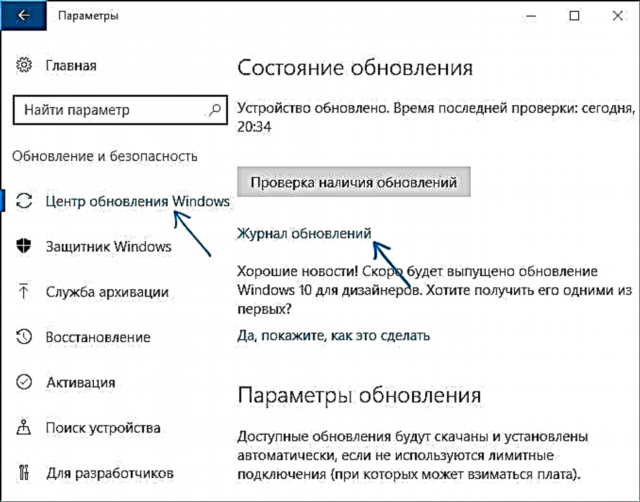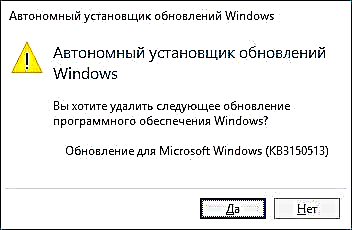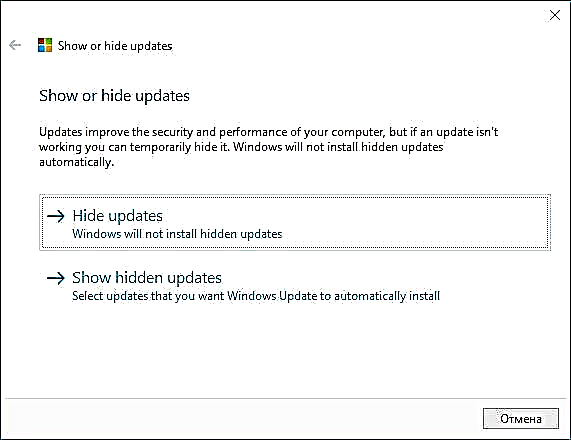Bəzi hallarda, Windows 10-un avtomatik olaraq quraşdırılmış yeniləmələri kompüterdə və ya dizüstü kompüterdə problem yarada bilər - bu OS buraxıldıqdan bəri bir neçə dəfə baş verdi. Belə vəziyyətlərdə son quraşdırılmış yeniləmələri və ya müəyyən bir Windows 10 yeniləməsini silmək lazım ola bilər.
Bu təlimatda Windows 10 yeniləmələrini silməyin üç asan yolu, həmçinin gələcəkdə müəyyən bir uzaq yeniləmələrin quraşdırılmasının qarşısını almaq üçün bir yol var. Təsvir edilən metodlardan istifadə etmək üçün kompüterdə idarəçi hüquqlarınız olmalıdır. Həm də faydalı ola bilər: Windows 10 yeniləmələrini necə tamamilə aradan qaldırmaq olar.
Yeniləmələri Parametrlər və ya Windows 10 İdarəetmə Paneli vasitəsilə silmək
Birinci yol, Windows 10 parametrləri interfeysində müvafiq elementi istifadə etməkdir.
Bu vəziyyətdə yeniləmələri silmək üçün bu addımları izləməlisiniz.
- Parametrlərə gedin (məsələn, Win + I düymələrindən istifadə edərək və ya Başlat menyusu vasitəsilə) və "Yeniləmə və Təhlükəsizlik" maddəsini açın.
- "Windows Yeniləmə" bölməsində "Tarixi yeniləyin."
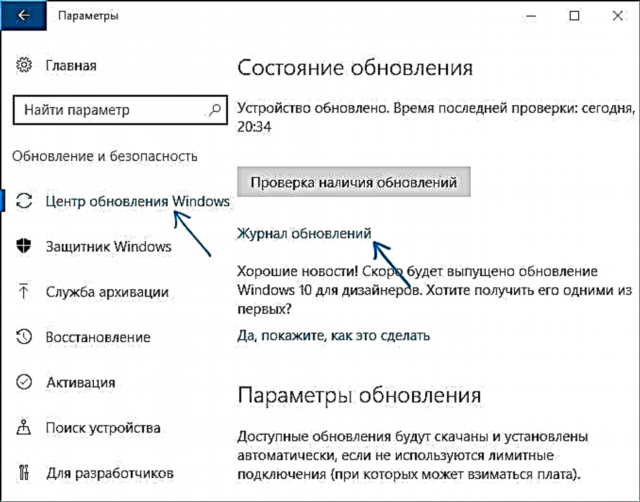
- Yeniləmə jurnalının yuxarısında Yeniləmələri Sil

- Quraşdırılmış yeniləmələrin siyahısını görəcəksiniz. Silmək istədiyiniz birini seçin və yuxarıdakı "Sil" düyməsini basın (və ya sağ vurun kontekst menyusundan istifadə edin).

- Yeniləmə silinməsini təsdiqləyin.

- Əməliyyatın tamamlanmasını gözləyin.
Yeniləmələrin siyahısını Windows 10 İdarəetmə Paneli vasitəsilə silmək seçimi ilə də əldə edə bilərsiniz: bunu etmək üçün idarəetmə panelinə keçin, "Proqramlar və Xüsusiyyətlər" seçin və soldakı siyahıda "Yüklü yeniləmələrə baxın" seçin. Sonrakı hərəkətlər yuxarıdakı 4-6-cı bəndlərdə olduğu kimi eyni olacaqdır.
Komanda satırını istifadə edərək Windows 10 yeniləmələrini necə çıxarmaq olar
Quraşdırılmış yeniləmələri silməyin başqa bir yolu əmr satırını istifadə etməkdir. Prosedur aşağıdakı kimidir:
- Komut satırını Administrator olaraq işə salın və aşağıdakı əmri daxil edin
- wmic qfe siyahısı qısa / format: masa
- Bu əmr nəticəsində, KB tipli yeniləmələrin və yeniləmə nömrəsinin siyahısını görəcəksiniz.

- Gərəksiz bir yeniləməni çıxarmaq üçün aşağıdakı əmrdən istifadə edin.
- wusa / aradan qaldır / kb: yeniləmə_nömrə

- Bundan sonra, seçilən yeniləməni silmək üçün oflayn yeniləmə qurğusunun tələbini təsdiqləməlisiniz (sorğu görünməməyə bilər).
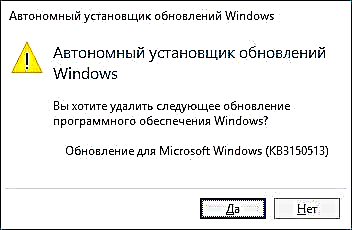
- Çıxarmanın tamamlanmasını gözləyin. Bundan sonra, yeniləmənin aradan qaldırılmasını başa çatdırmaq lazımdırsa, Windows 10-u yenidən başlatmağınız xahiş olunur - yenidən başladın.

Qeyd: 5-ci addımda əmrdən istifadə edirsinizsə wusa / aradan qaldır / kb: yeniləmə_kəsmə / səssiz sonra yeniləmə təsdiq tələb etmədən silinəcək və lazım olduqda yenidən başlama avtomatik olaraq həyata keçiriləcəkdir.
Müəyyən bir yeniləmənin quraşdırılmasını necə aradan qaldırmaq olar
Windows 10-un buraxılmasından qısa müddət sonra Microsoft, müəyyən yeniləmələrin quraşdırılmasını (həmçinin Windows 10 sürücüsünün yeniləməsini necə ləğv etmək barədə əvvəllər göstərildiyi kimi seçilmiş sürücülərin yenilənməsini) söndürməyə imkan verən xüsusi bir yardım proqramı buraxdı.
Kömək proqramını rəsmi Microsoft veb saytından yükləyə bilərsiniz. (səhifənin sonuna yaxın "Paketi yükləyin yeniləmələri göstər və ya gizlət" maddəsi) və işə salındıqdan sonra aşağıdakı addımları yerinə yetirməlisiniz.
- "Sonrakı" düyməsini basın və yeniləmə axtarış edilincə bir müddət gözləyin.
- Vurun Yeniləmələri gizlət (yeniləmələri gizlət) seçilmiş yeniləmələri deaktiv etmək üçün. İkinci düymədir Gizli Yeniləmələri göstərin (gizli yeniləmələri göstər) əlil yeniləmələrin siyahısını daha da görmək və yenidən istifadə etmək imkanı verir.
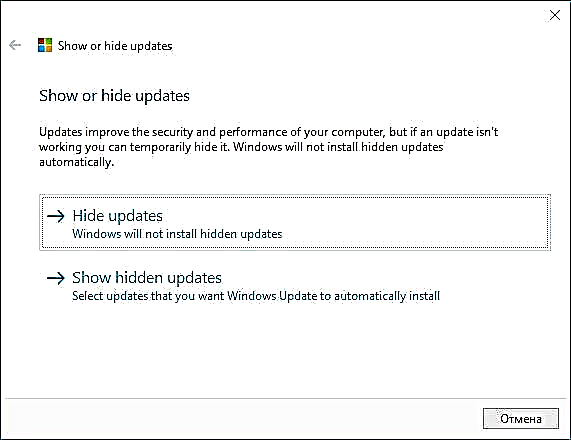
- Quraşdırılmaması lazım olan yeniləmələr üçün qutuyu yoxlayın (yalnız yeniləmələr deyil, həm də aparat sürücüləri siyahıya alınacaq) və "Sonrakı" düyməsini basın.

- "Problemlərin aradan qaldırılması" tamamlanana qədər gözləyin (yəni, mərkəz tərəfindən yeniləmələrin axtarışını söndürün və seçilmiş komponentləri quraşdırın).
Hamısı budur. Seçilən Windows 10 yeniləməsinin növbəti quraşdırılması eyni köməkçi proqramı (və ya Microsoft bir şey etməyincə) istifadə etməyinizə qədər silinəcəkdir.